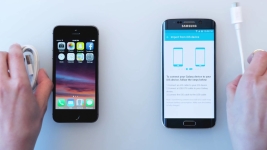
Ako previesť dáta, poznámky, foto z iPhone pre Android? Ako preniesť kalendár s iPhone na Android?
V tomto článku vám povieme, ako prenášať fotografie, poznámky, kontakty, kalendár a iné údaje z iPhone na Android.
Navigácia
- Ako previesť kontakty, poznámky, hudbu, video a ďalšie údaje z iPhone na Androd?
- Pokyny na prenos kalendára a poznámky s iPhone na Android
- Video: Ako preniesť všetky údaje z iPhone na Android?
- Video: Ako preniesť všetky údaje z Android na iPhone?
Určite každý majiteľ iPhone má situáciu, keď existuje druhý mobilný smartphone na platforme Android, a chcel by som previesť časť údajov k nemu. Ale málo vie, že existujú spôsoby, ako vykonávať takéto úlohy.
Nestojí to za ničTo Apple poskytlo mnoho spôsobov, ako synchronizovať dáta medzi iOS a zariadenie so systémom Android. Tak, užívatelia, ktorí majú dva smartfóny na rôznych operačných systémoch, môžu medzi nimi synchronizovať takéto údaje ako fotografie, hudobné, videozáznamy, poznámky, kontakty, kalendár a oveľa viac.
Teraz vzniká otázka a ako to urobiť? Aké spôsoby sú k dispozícii na prenos niektorých údajov z iOS na Android? Budeme o tom ďalej hovoriť.
Ako previesť kontakty, poznámky, hudbu, video a ďalšie údaje z iPhone na Androd?
Vytvorenie e-mailovej schránky na službe Gmail
Takže, ak potrebujete vykonať údaje z zariadenia iOS na zariadení so systémom Android, musíte najprv vytvoriť poštovú schránku na službe Gmail a ako to urobiť ďalej.
- Po prvé, musíte vytvoriť druh platformy, ktorá bude elektronická box na Gmail. Ak to chcete urobiť, musíte ísť do menu "Nastavenie",potom kliknite na časť "Mail, adresy, kalendáre"a po výbere pododseku "Pridať" a kliknite naň, teraz klikneme na ikonu s názvom «Gmail ». Všimnite si, že bez vytvorenia e-mailovej schránky nebudete môcť prenášať údaje z iOS do zariadenia so systémom Android.
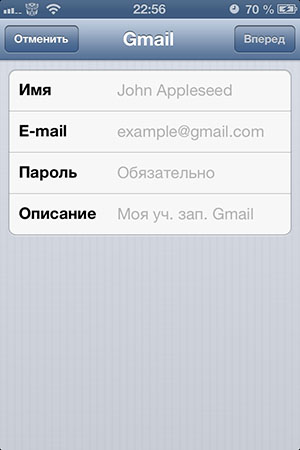
- Ak chcete vytvoriť účet na zariadení so systémom Android, potom musíte ísť "Nastavenie"Potom kliknite na časť "Účty a synchronizácia", Potom kliknite na položku "Pridať účet",a postupujte podľa ikony s názvom «Google. "
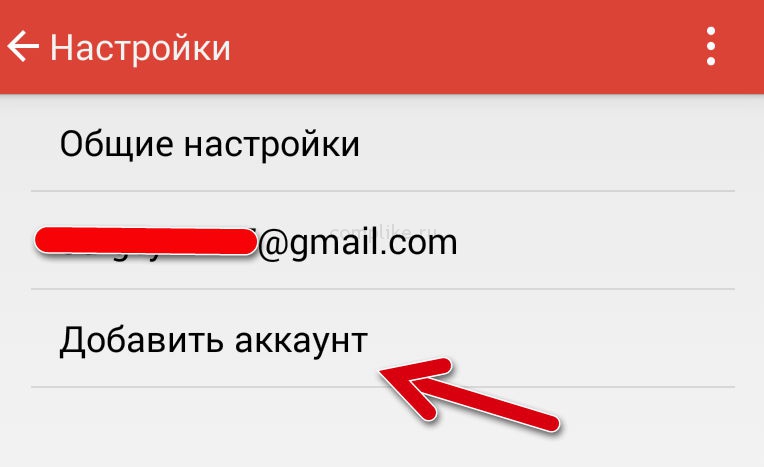
DÔLEŽITÉ! Buďte opatrní a nepoužívajte služby pošty tretích strán, ako v tomto prípade sa v tomto prípade nepoužívajú ďalšie poštové služby, pretože je to služba Gmail, ktorá podporuje úzke spojenie s zariadeniami so systémom Android a IOS, a umožňuje konštantnú synchronizáciu, a tiež predpisuje Zverejnenie údajov iných ľudí tretím stranám.
- Po zaregistrovaní elektronickej schránky na službe služby Gmail Mail, budete sa musieť prihlásiť (Ak chcete ísť dole) do nej na dvoch zariadeniach. Ak ste boli zaregistrovaní s iPhone a potom zadajte zariadenie so systémom Android, a ak bola registrácia vykonaná na systéme Android, zadajte e-mail s iPhone.
Pokyny na prenos kontaktov s iPhone na Android
Takže, ak potrebujete preniesť kontaktné údaje z zariadenia iOS na zariadení so systémom Android, potom musíte dodržiavať naše pokyny:
- Po prvé, musíte pripojiť zariadenie iPhone na počítač alebo maccake, pre to potrebujete kábel USB, ktorý používate pri nabíjaní. Po pripojení iPhone k počítaču si všimnete, že menu programu iTunes sa zobrazí na obrazovke Mcucu alebo Computer, v ktorom budete musieť vybrať zariadenie (podľa mena) a potom kliknite na časť "Informácie"a po tom, čo kliešťa opačná položka "Synchronizovať kontakty s"A teraz musíte vybrať pododsek «GoogleKontakty. "
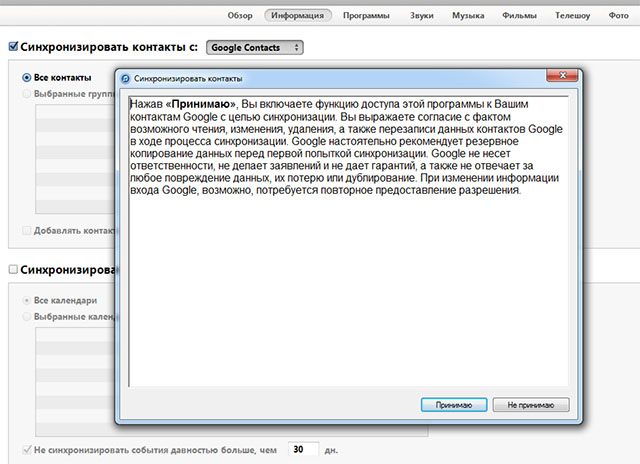
- Potom musíte sledovať pokyny, ktoré sa zobrazia na obrazovke vášho zariadenia, a po úspešnom autorizácii v účte Google budete musieť kliknúť na tlačidlo "Použiť." Začne sa proces automatickej synchronizácie medzi zariadeniami.

Pokyny na prenos kalendára a poznámky s iPhone na Android
Takže, ak potrebujete vykonať kalendár a poznámky pomocou zariadenia iOS na zariadení so systémom Android, potom musíte dodržiavať naše pokyny:
- Po prvé, musíte ísť do časti "Nastavenie" Na zariadení iPhone. Potom musíte ísť do časti "Mail, adresa a kalendáre",a potom kliknite na účet Gmail a v nastaveniach účtu musíte povoliť proces synchronizácie kalendára a poznámok. Proces môže trvať približne 10-15 minút.
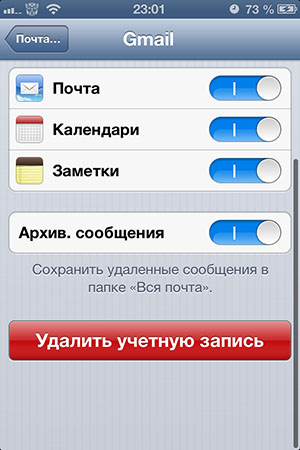
- Po ukončení synchronizácie sa na vašom zariadení so systémom Android zobrazí oznámenie o dokončenej synchronizácii.
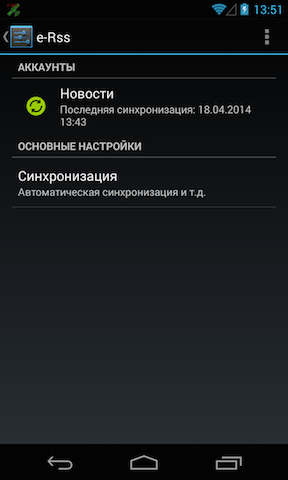
Pokyny pre pohybovanie fotografií a videa s iPhone na Android
Takže, ak potrebujete vykonávať fotografie a video z zariadenia iOS na zariadení so systémom Android, potom sú tu tri možnosti, ktoré sú veľmi jednoduché a jednoduché v ich zložitosti. Tým by ste mali pokračovať, z ktorej možnosti je pre vás pohodlnejšie.
Prvým spôsobom. Používanie používania programu File IFUNBOX
- Po prvé, musíte si stiahnuť program Ifunbox, a môžete to urobiť oficiálna web stránka.
- Potom musíte otvoriť program IFUNBOX a potom kliknite na pohľad zhora, ktorý sa volá «ifunbox.Classic. "

- Teraz musíte nájsť položku «Fotoaparát "a kliknite na tlačidlo IT doprava a kliknite na pododsak «Kopírovať.Do.PC ». Potom sa zobrazí výzva na výber priečinka, kde sa budú kopírovať video a fotografie.
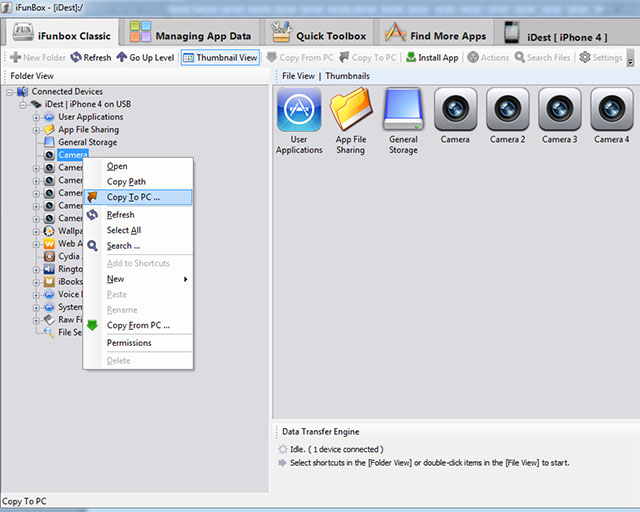
- Keď je proces kopírovania dokončený, program vydá oznámenie «Úspešný. "
Druhý spôsob. Použitie štandardných nástrojov systému Windows
- Po prvé, musíte vytvoriť nový priečinok na vhodnom mieste alebo v konkrétnom adresári, aby ste mohli importovať fotografie a videozáznamy. Potom pripojte zariadenie iPhone k počítaču.

- Potom sa musíte otvoriť "Môj počítač", A potom kliknite na názov vášho iPhone pomocou pravého tlačidla myši vyvolať kontextové menu, v ktorom potrebujete vybrať kartu "Importovať obrázky a video"Potom kliknite na tlačidlo "Dovozné parametre". Stojí za zmienku, že v nastaveniach importu musíte zadať vytvorený priečinok, ktorý sme hovorili v prvej fáze inštrukcie.
- Po dokončení nastavení a zistite priečinok s adresárom a umiestnením uloženia, mali by ste kliknúť na tlačidlo "Import".
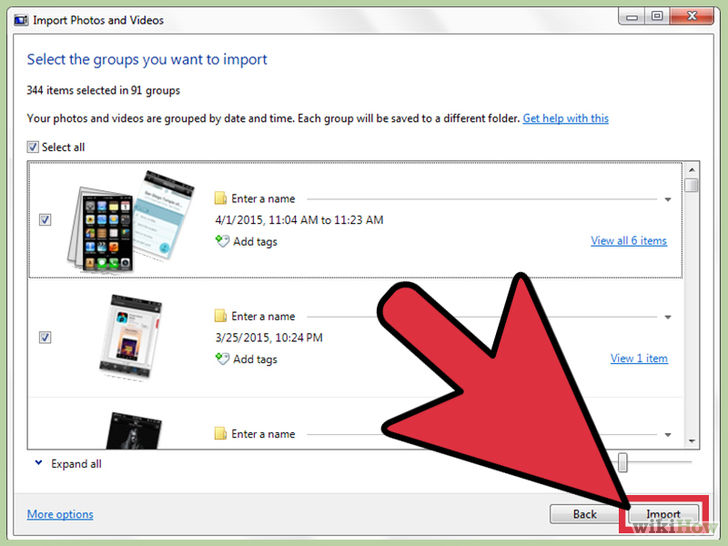
Tretia cesta. So štandardnými nástrojmi OS X
- Po prvé, musíte vytvoriť nový priečinok na vhodnom mieste alebo v konkrétnom adresári, aby ste mohli importovať fotografie a videozáznamy. Potom pripojte zariadenie iPhone na MacBook.
- Potom potrebujete otvoriť aplikáciu "Capture Images."
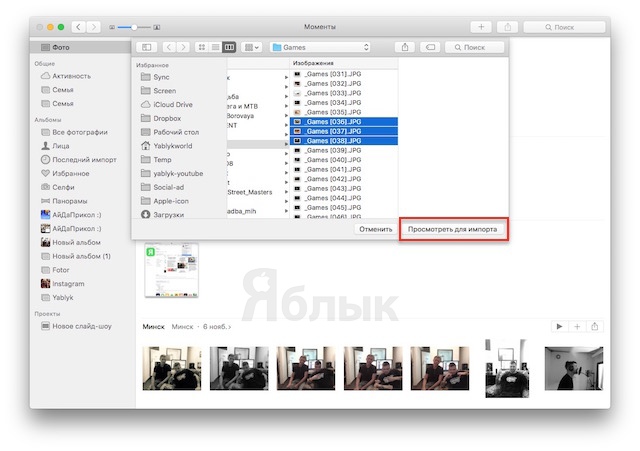
- Po otvorení aplikácie "Zachytávanie obrázkov", a určiť priečinok s adresárom a umiestnením uloženia, mali by ste kliknúť na tlačidlo "Nahrajte všetko."
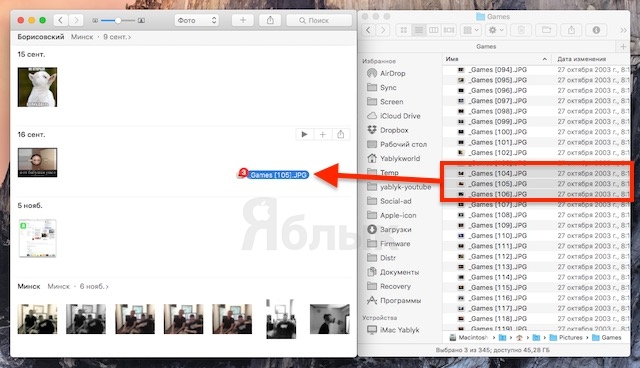
- Teraz, ak potrebujete kopírovať fotografie a videá na zariadení so systémom Android, jednoducho ho pripojte pomocou kábla USB a potom skopírujte všetky importované súbory do zariadenia so systémom Android.
- Pripravený! Teraz sa zobrazia nahrávanie videa a fotografií na vašom mobilnom telefóne Android.
Pokyny pre prenos hudby s iPhone na Android
Takže, ak potrebujete preniesť hudbu z zariadenia iOS na zariadení so systémom Android, potom existujú dve možnosti, ktoré sú celkom ľahké a jednoduché. Tým by ste mali pokračovať, z ktorej možnosti je pre vás pohodlnejšie.
Prvým spôsobom. Používanie používania programu IFUNBOX
- Po prvé, musíte si stiahnuť program Ifunbox, a môžete to urobiť oficiálna web stránka.
- Potom musíte otvoriť program IFUNBOX a potom kliknite na pohľad zhora, ktorý sa volá «ifunbox.Classic. "

- Teraz musíte nájsť položku «Surové.SpisSystém »A potom prejdite do posledného priečinka «Hudba »,v ktorom máte zvukové nahrávky a hudobné skladby . Potom sa zobrazí výzva na výber priečinka, kde sa zvukové nahrávky skopírujú.
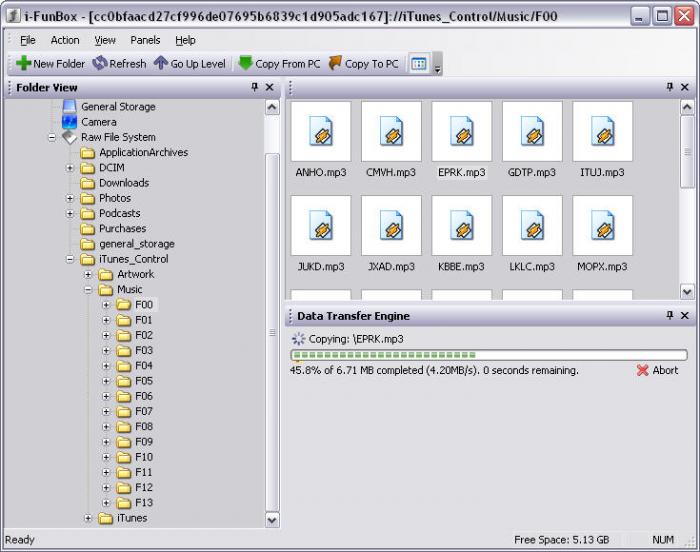
- Keď je proces kopírovania dokončený, program vydá oznámenie «Úspešný. "
Druhý spôsob. Pomocou aplikácie špeciálnych iTools
- Po prvé, musíte si stiahnuť program ITOOLS pre operačný systém Windows alebo Mac OS X, a môžete to urobiť oficiálna web stránka.
- Potom musíte pripojiť iPhone na prenosný počítač alebo MacBook a potom vyberte položku v menu ITOOLS «Médiá ».
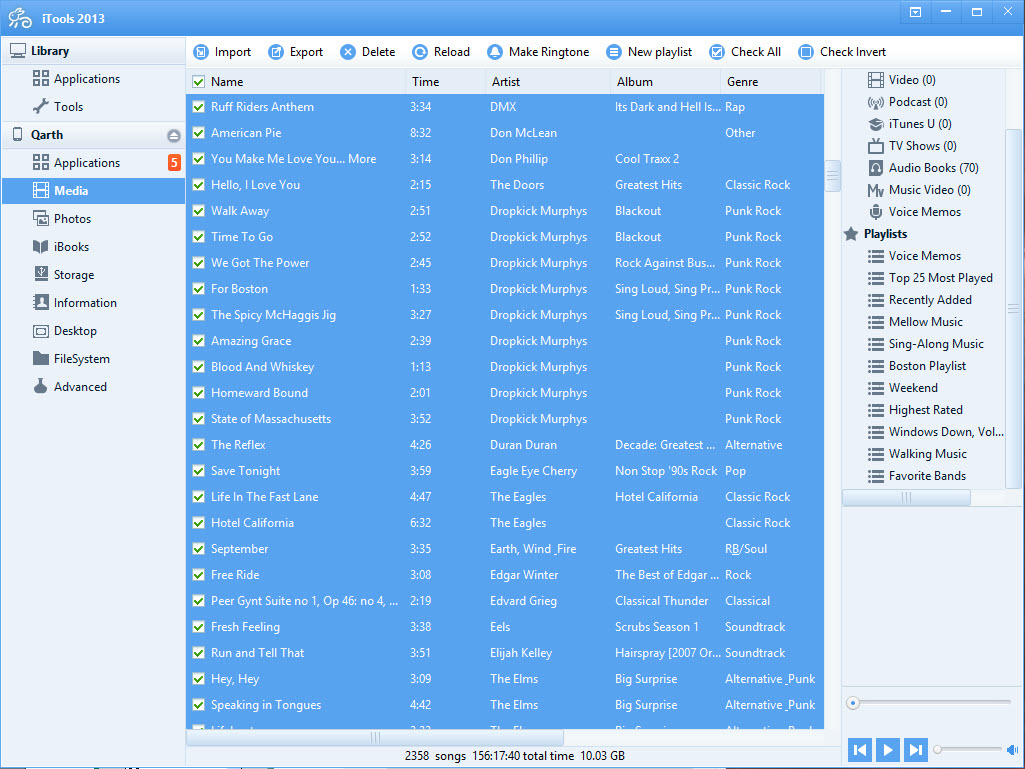
- Teraz musíte všimnúť si zvukové nahrávky, ktoré by ste chceli preniesť z vášho zariadenia iPhone a po tom, čo ste si všimli potrebné hudobné skladby, stačí kliknúť na tlačidlo «Export.
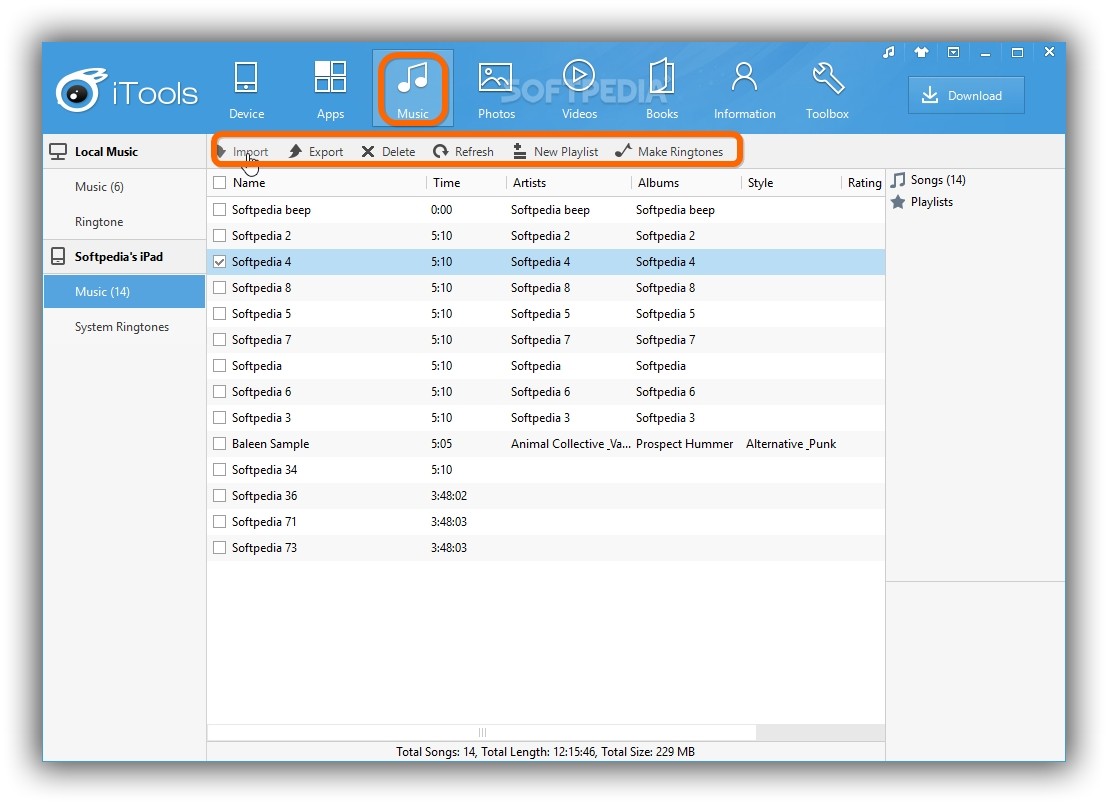
- Po stlačení tlačidla «Export ", Program ITOOLS vás vyzve na určenie priečinka a adresára, v ktorom sa uložia označené zvukové nahrávky.
- Pripravený! Vaše zvukové nahrávky boli importované do zadaného priečinka.
Pokyny na prenos hlasových poznámok pomocou iPhone na Android
Takže, ak potrebujete preniesť hlasové poznámky pomocou zariadenia iOS na zariadení so systémom Android, potom musíte dodržiavať naše pokyny:
- Ak zariadenie funguje na operačnom systéme Windows, potom všetky hlasové značky budú umiestnené v priečinku iTunes av poslednom priečinku " Hlasové poznámky.
- Ak vaše zariadenie funguje na operačnom systéme Mac, potom sa všetky hlasové značky umiestnia v priečinku "Hlasové poznámky.».
Pokyny na prenos hlasových poznámok pomocou iPhone na Android
Takže, ak potrebujete preniesť SMS správy pomocou zariadenia iOS na zariadení so systémom Android, potom musíte dodržiavať naše pokyny:
- Po prvé, musíte extrahovať všetky SMS správy z vášho zariadenia iPhone, a pre to musíte zálohovať informácie, ktoré sú uložené vo vašom iPhone. Pomocou iTunes sa vyžaduje záloha.
- Ak chcete vykonať zálohu, musíte pripojiť iPhone s počítačom a potom spustiť program iTunes a vľavo v stĺpci, aby ste vybrali zariadenie a kliknite na tlačidlo pravé tlačidlo myši a po kliknutí na tlačidlo na tlačidlo "Záložná kópia".
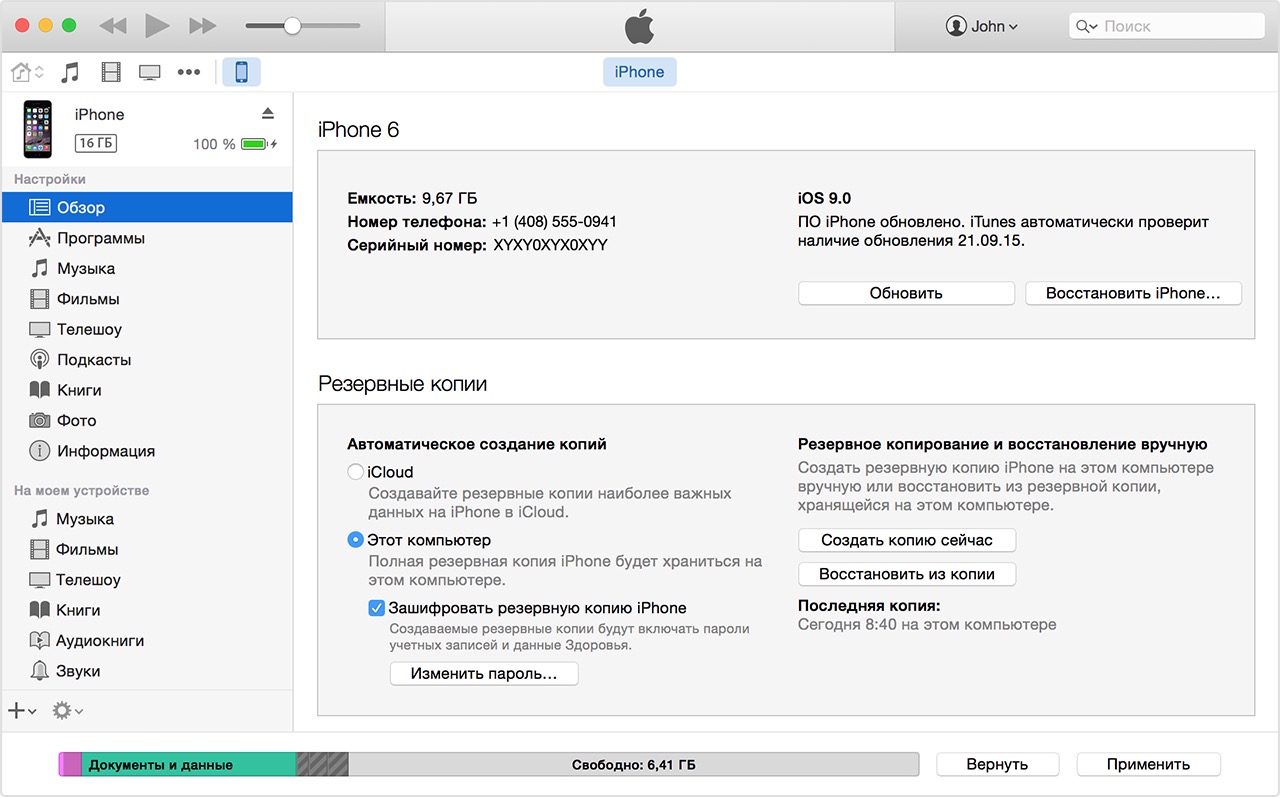
- Teraz, ak máte zariadenie na platforme Windows, potom sa zálohovanie zachovalo v priečinku «Mobilná synchronizácia, A ak používate MacBook, potom sa zálohovanie zachovalo v priečinku "Mobilyync / Backup".
- Akonáhle budete pokračovať na vyššie uvedené adresy v prístroji, nájdete súbor "3D0D7E5FB2CE288813306E4D4636395E047A3D28". Tento súbor obsahuje všetky údaje vašich SMS správ.
No, dnes sme sa pozreli na obrovské množstvo spôsobov prenosu fotografií, videozáznamov, hlasových poznámok a SMS správ z iPhone zariadenia na Android. Preto dúfame, že tento článok vám pomohol pri riešení jedného z problémov synchronizácie súborov.
